このレシピを試してみよう
| クリップしたい部分がある場合は選択してコピーする | |
| リンクを送信するメールをEmailノート用アドレス宛てに作成する | |
| コピーした内容をメール本文に貼り付け、送信する |
レシピの解説
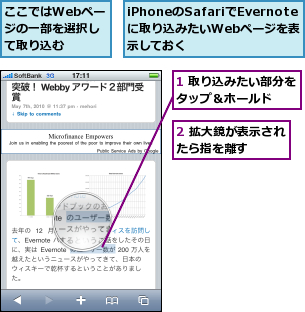
![3 範囲の始点・終点をドラッグしてコピーする範囲を選択 ,4[コピー]をタップ ,5[+]-[ここへのリンクをメール]をクリック ,Webページの内容がクリップボードにコピーされた](/contents/044/img/img20100707172949043667.jpg)
![6[宛先]にEmailノート用アドレスを入力 ,7 URLの下をタップ&ホールド ,8 拡大鏡が表示されたら指を離し[ペースト]をタップ ,メールの作成画面が表示された](/contents/044/img/img20100707173517034629.jpg)
![9[送信]をタップ ,コピーした内容が貼り付けられた,メールが送信され、Emailノートが作成される](/contents/044/img/img20100707174032047732.jpg)
[ヒント]iPhoneアプリ内でWebページを表示し、Webクリップできる
iPhoneアプリでURLをタップすると、アプリ内でWebブラウザーが起動し、そのURLにアクセスします。ここで画面右下のアイコンをタップし[Evernoteにクリップする]をタップすると、そのURLのページ全体をWebクリップします。




